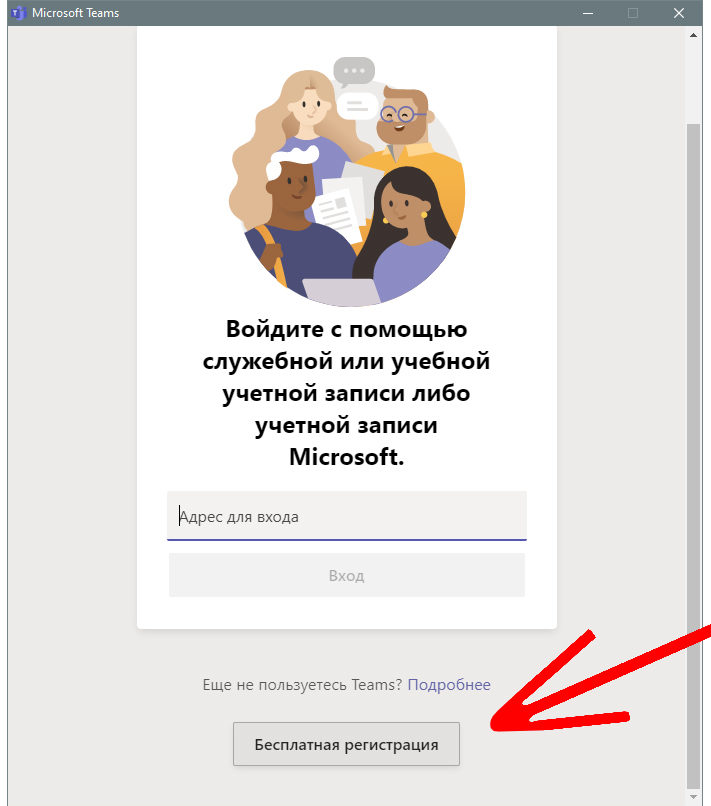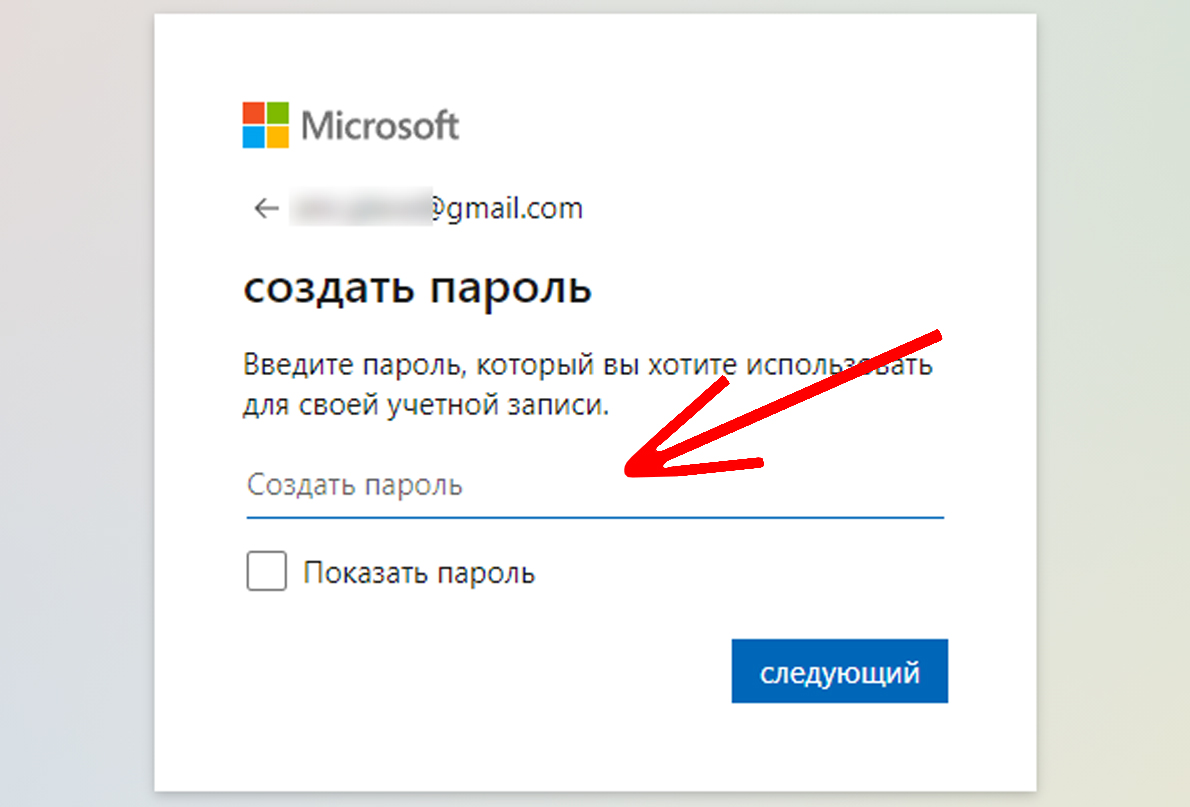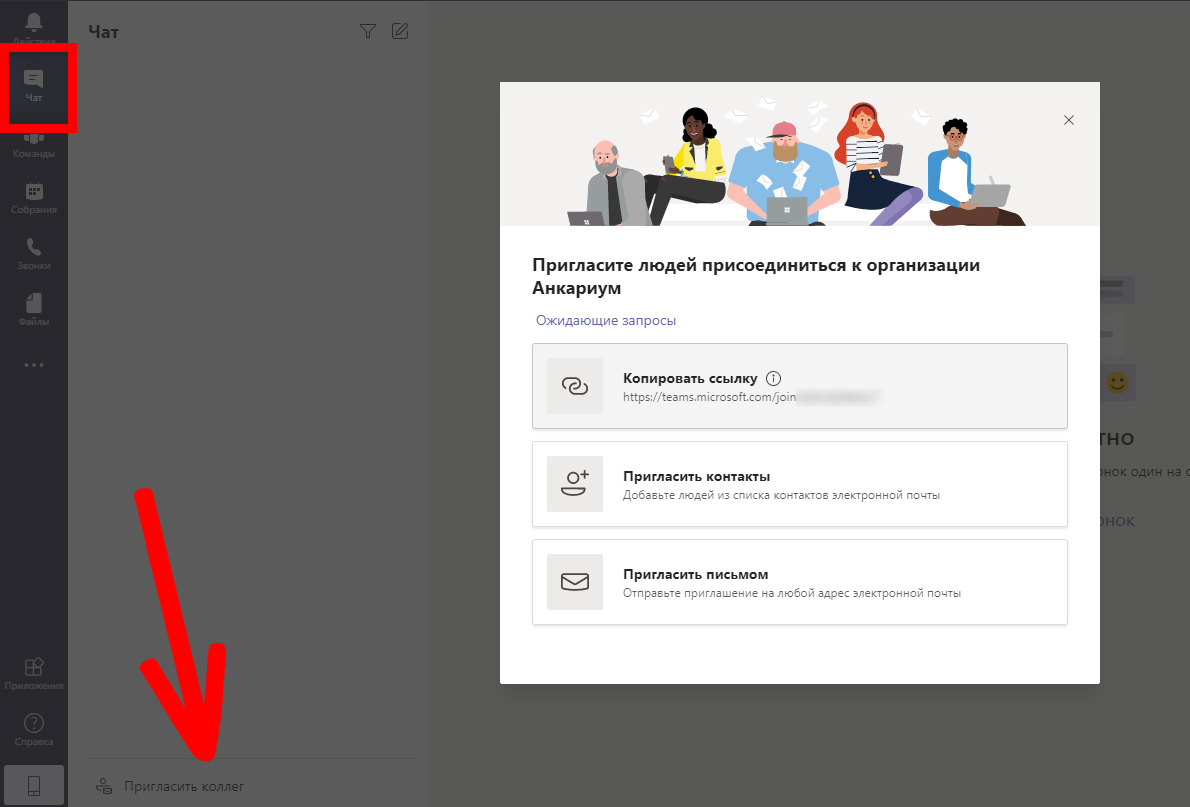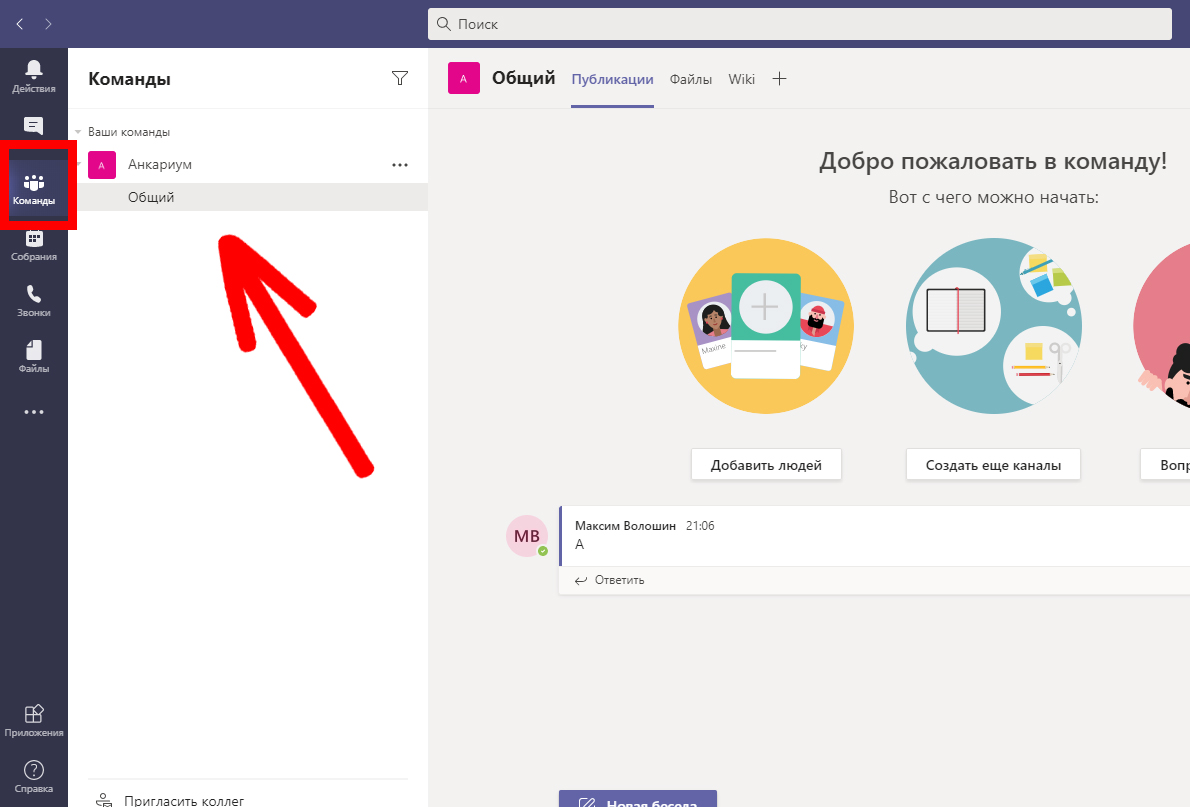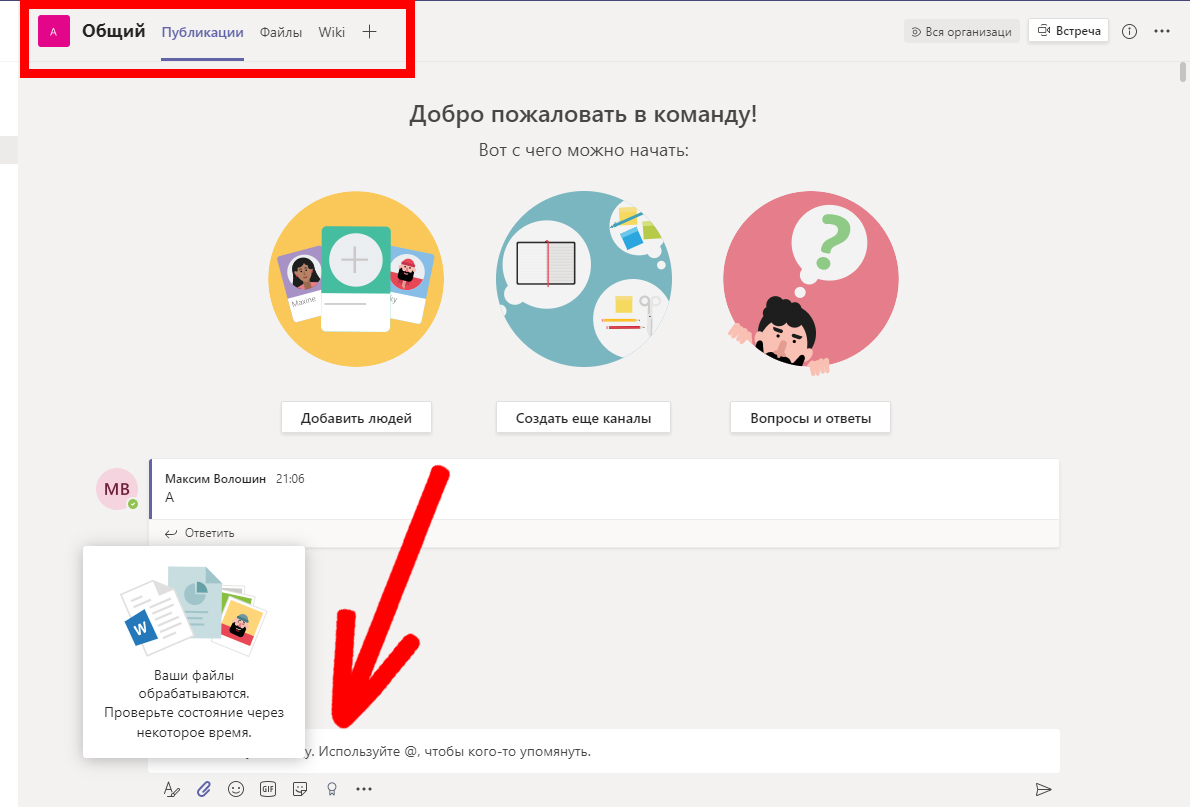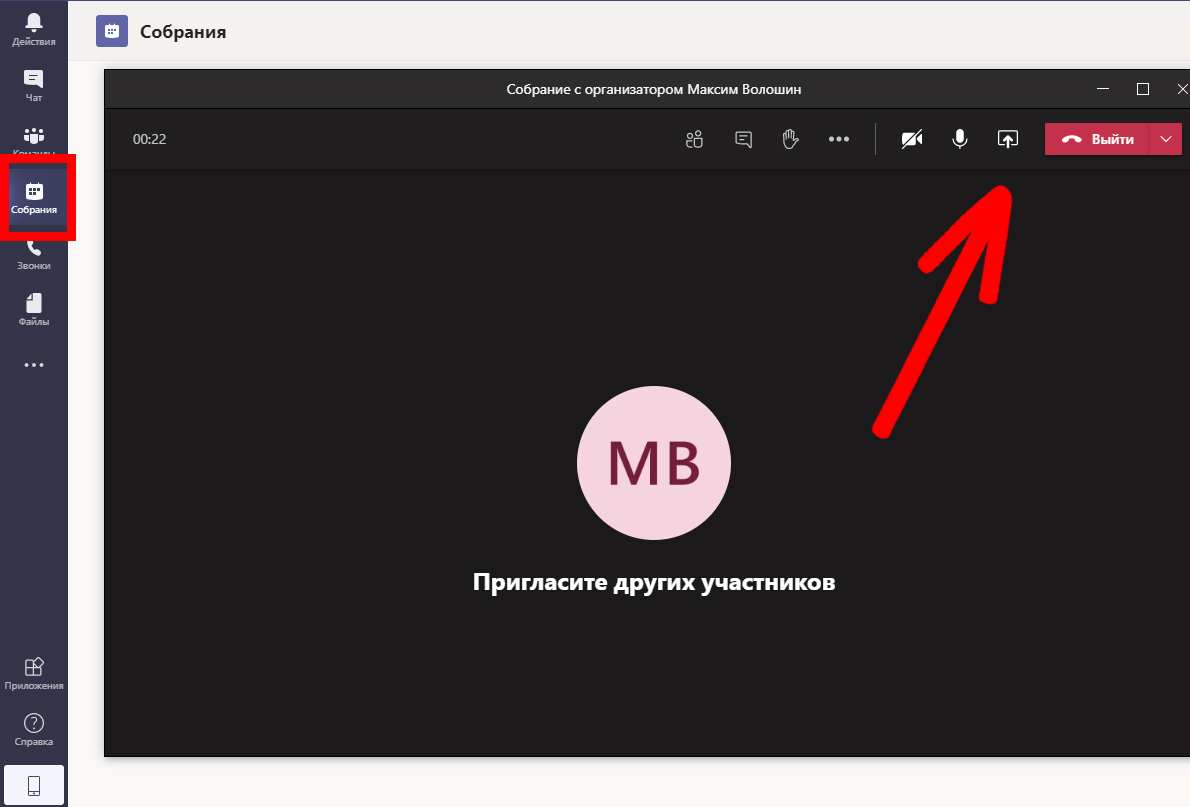Как скачать Майкрософт Тимс на компьютер, можно ли сделать это бесплатно, какие операционные системы поддерживаются? Научим вас пользоваться крутой корпоративной платформой! Вместе установим программу на компьютер и зарегистрируем новую учетную запись.
Как скачать?
Установка Teams – процесс достаточно простой. Даже если вы редко загружаете десктопные программы, сможете разобраться, что делать! Скачать приложение для общения и совместной работы можно с официального сайта Microsoft.
Важно: не рекомендуем искать сторонние источники. Вы можете скачать ПО с официального ресурса и не переживать о вирусах или мошенничестве. Перед вами точно нужная программа, которую смело можно загрузить на компьютер!
Итак, как установить Microsoft Teams на компьютер:
- открываем официальный сайт разработчика Microsoft;
- ищем наверху кнопку «Скачать», нажимаем;
- сервис автоматически определит вашу операционную систему;
- вам остаётся только прокрутить страницу вниз (до иконки Windows, macOS или Linux);
- нажмите на кнопку «Скачать на ПК» и ждите!
Процесс загрузки файла на компьютер занимает несколько секунд, так что запасаться терпением не придется.
Продолжаем разбираться, как установить Teams на компьютер! После того, как вам удалось скачать ПО, необходимо найти установочный файл в соответствующей папке:
- кликните по файлу дважды, чтобы запустить установщик;
- следуя инструкциям на экране выберите, кто из пользователей компьютера будет иметь доступ к ПО;
- изучите данные о «размерах» загружаемой программы;
- выберите папку для загрузки и подтвердите действие.
Вот вы и разобрались, как установить MS Teams на компьютер. Подождите еще несколько секунд, пока не будут распакованы нужные пакеты. Процесс не займёт много времени, обещаем.
Все прошло успешно, программа скачалась – и теперь можно переходить к следующему этапу!
Как зарегистрироваться?
Как установить Майкрософт Тимс на ноутбук – понятно. Далее можно приступать к регистрации учетной записи или авторизации, если у вас уже есть профиль. Открываем скачанное приложение и нажимаем Начать работу.
- Откроется окно входа – вам нужно ввести логин Skype, мобильный телефон или адрес электронной почты;
- вводим пароль – готово!
После этого шага, если вы не регистрировались ранее в Тимсе, вас перенаправят обратно на официальный сайт для регистрации. Там нужно будет ввести адрес почты, пароль, телефон и выбрать, для каких целей вы будете использовать софт.
Как установить Майкрософт Тимс на компьютер, если у вас нет учетной записи Микрософт?
- Оставайтесь на официальном сайте;
- нажмите на значок человечка в правом верхнем углу экрана;
- нажмите на создание профиля;
- нужно будет ввести данные: номер мобильного или адрес почты;
- не забудьте указать свое имя и придумать пароль;
- подтвердите личность с помощью кода или письма.
Вот и все о том, как установить Майкрософт Тимс и начать работу! Сразу после авторизации можно приступать к использованию приложения.
Кратко расскажем, на какие элементы интерфейса стоит обратить внимание. Вы будете работать через панель слева – именно там располагаются нужные вкладки. Это собранные вами команды, календарь, чат и лента новостей/действий.
Нажав на иконку наверху справа, вы можете посмотреть данные своего профиля и изменить настройки при необходимости.
Основная работа ведётся в центральной части экрана. Когда вы выберете нужную вкладку, справа появятся доступные инструменты. Можно организовывать собрания, назначать встречи, общаться по видеосвязи с коллегами, делиться данными … И многое другое!
Надеемся, установка Microsoft Teams прошла успешно! Если вы воспользуетесь нашими инструкциями, то сможете быстро перейти непосредственно к работе с командой. Поверьте, приложение настолько удобное, что скоро вы начнёте задаваться вопросом: «Как же можно работать иначе?»

Microsoft Teams – это корпоративный мессенджер для групповых звонков. Сервис используется для командной работы в режиме онлайн, обучения или личных бесед. Бесплатно можно переписывается, созваниваться с группой человек от двух до трехсот соединений и делиться файлами прямиком в приложении (бесплатное хранилище до 2 ГБ на человека и 10 ГБ на всю группу). Скачать Microsoft Teams для Windows вы можете на этой странице.
Тимс для Виндовс создан с целью облегчить корпоративное общение по сети, обучение и прочие собрания. Мессенджер поможет собраться большой группе людей по видеосвязи с возможностью быстро передавать друг другу файлы или обмениваться документами. Важной особенностью Microsoft Teams является синхронизация общих документов в режиме онлайн. В групповом чате возможно создать документ и его сможет редактировать каждый участник одновременно, что поможет при коллективных задачах.
Помимо собраний, доступны личные сообщения и звонки. Коллег можно пригласить в сеть с помощью ссылки, через контакты по мобильному номеру телефона или письмом на электронную почту. В личных сообщениях доступны аналогичные функции, такие как:
- Текстовый чат с возможностью отправлять картинки, эмодзи, gif и стикеры;
- Стандартный голосовой звонок;
- Видеозвонок;
- Быстрый обмен документами из пакета приложений Office, такие как Word, Excel и так далее.
Для нормальной работы через Microsoft Teams на Windows 10 необходимо иметь следующие минимальные характеристики:
- Windows 7 и новее;
- Компьютер с тактовой частотой от 2,0 ГГц;
- От 4 гигабайт оперативной памяти;
- Разрядность архитектуры 32 бит или 64 бит (x86 или x64);
- Процессор с поддержкой Advanced Vector Extensions 2 (AVX2) для дополнительного функционала;
- Полный набор инструментов Office 365 для синхронизации документов в реальном времени;
- Разрядность архитектуры 32 бит или 64 бит (x86 или x64);
- Стабильное интернет-соединение от 1 Мбит/сек для запуска;
- Не менее 10 Мбит/сек для видео-конференций с видеосвязью HD.
Работать с программой возможно не только с компьютера на Windows, но и с других платформ, таких как Android, IOS, MacOS. В данной статье идет речь только по версию на Windows 10, но все версии мессенджера работают примерно одинаково и между ними можно проводить конференции.
Как скачать и установить
Бесплатная версия для Windows доступна на нашем сайте по прямой ссылке. Microsoft Teams скачать для Windows можно полностью на русском языке по прямой ссылке с данной страницы. Для этого достаточно воспользоваться кнопкой загрузки.
Microsoft Teams для Windows XP
Microsoft Teams для Windows 7
Microsoft Teams для Windows 10
После того, как удалось скачать программу для видеоконференции, нужно открыть документ с расширением exe и дождаться инсталляции.
Дополнительных манипуляций не требуется, установщик сам сделает необходимое. После нескольких минут программа будет установлена и появится на рабочем столе. Для работы нужно авторизоваться в Майкрософт-аккаунт. Для этого нужно открыть Microsoft Teams и в появившемся поле ввести адрес электронной почты, привязанной к аккаунту. Если аккаунта нет, то его несложно создать так:
- Открыть приложение;
- Внизу кликнуть на кнопку «Бесплатная регистрация»;
- Ввести любую электронную почту и нажать «Далее»;
Обратите внимание! Эта почта в дальнейшем будет использоваться для входа в MS Teams.
- Придумать пароль к аккаунту;
- Далее необходимо ввести код подтверждения, который придет на почту. Нужно зайти на почту, которая была указана в начале, и проверить письмо от Microsoft account team – там должен быть четырехзначный код, который нужно ввести.
После регистрации следует вернуться в приложение и провести авторизацию.
Как использовать приложение
Инструкция как Microsoft Teams скачать на Windows с закончена, теперь пойдет речь как использовать мессенджер.
На главной странице есть меню со всеми вкладками для работы. Здесь представлены следующие разделы:
- Действия – здесь собираются все важные уведомления, ответы на сообщения и приглашения;
- Чат – список всех друзей с личной перепиской;
- Команды – список команд для групповой работы с файлами;
- Собрания – видео-звонки для группы лиц;
- Звонки – личные звонки;
- Файлы – архив всех документов, к которым имеется доступ (в том числе загруженным лично).
Личные контакты и чаты
Для приглашения кого-либо в конференцию нужно выбрать вкладку «Чат» и снизу нажать «Пригласить коллег». Доступно три типа приглашения: частная ссылка, приглашение по номеру телефона (если он есть в контактах аккаунта) и письмо на почту. После принятия приглашения коллега появится в списке чата. По нажатию на его аватарку откроется личный чат, а в разделе «Звонок» другу возможно позвонить с видео или без.
Вступление или создание команды
Командная работа осуществляется в «Команды». Здесь показан перечень всех команд, в которой состоит данный аккаунт. К команде можно присоединиться, воспользовавшись ссылкой, приглашением в СМС либо по почте. Также доступно создание своей команды, в которую можно пригласить людей по нажатию на кнопку снизу «Пригласить коллег».
Дополнительная информация! Слева показан список команд, их можно менять в любой момент и создавать сразу несколько для разных должностей либо структур.
Если открыть одну из команд, то станет доступен глобальный чат и общие документы. Снизу строка для написания сообщений, а под ней кнопки для прикрепления любых файлов, отправки стикеров и так далее. Сверху есть три отдела:
- Публикации – это чат со всеми отправленными файлами;
- Файлы – список всех общедоступных документов с возможностью редактировать их напрямую;
- Wiki – мануал от администрации команды, здесь обычно пишут сводку новостей и важные данные.
Видеоконференции
Видеоконференции до 300 человек проводятся в «Собрания». Чтобы присоединиться к конференции достаточно принять приглашение. Создать собственное собрание тоже можно, для этого необходимо кликнуть по «Пригласить» и выбрать команду/друзей.
Во время звонка появится отдельное окно с настройками. В окне показывается миниатюра веб-камеры (если включена), переключатели видео, микрофона и звука и кнопка сброса вызова.
Преимущества программы
Скачать утилиту для Windows стоит ради удобной системы групповых звонков, синхронизации документов и бесплатному хранилищу до 10 ГБ. Программа позволяет бесплатно и быстро собираться для решения общих вопросов. Особенно актуальна Microsoft Teams для людей, работающих в сфере IT и журналистики, которых отправили на удаленную работу либо учеников онлайн-курсов, школ и университетов.
Вывод
Microsoft Teams – отличная альтернатива популярным Skype, Zoom и прочим сервисам для массовых собраний. Если остальные конкуренты направленны на домашнее использование, то MS Тимс наоборот, предоставляет особые условия для работы.
[tagtile_shortcode]
Рекомендуем
Последние
Популярные
- Лучшие программы
-
XnView 2.51.5
8.10.20233 488
-
Virtual DJ 2023 Build 7692
8.10.20235 824
-
AIMP 5.11.2436
8.10.202342 245
-
BitTorrent 7.11.0.46901
7.10.20235 787
-
Dr.Web CureIt! 12.6.25
7.10.202333 886
-
Kaspersky Virus Removal Tool 20.0.11
7.10.20235 580
-
UDL 3.9.29.556
4.10.20231 335
-
Freemake Video Converter 4.1.13.158
30.09.20231 487
-
ProgDVB 7.52.4
30.09.20234 853
-
Telegram 4.10.2
30.09.202324 458
-
WebMoney Keeper WinPro 3.10.1.2
29.09.2023722
-
FastStone Image Viewer 7.8
29.09.20237 985
-
BlueStacks 5.13.100.1019
29.09.202315 126
-
Dropbox 183.4.7058
28.09.20231 196
- Все новые программы
-
Zona
17.07.2021
66 782
- Топ 100 программ
Что вы узнаете из статьи:
Описание
Мессенджеры в наши дни — удобный, простой и доступный способ связи. Был бы интернет — и можно связываться со знакомыми, находящимися в любой точке земного шара. А уж в 2020 не оценить удобство мессенджеров было просто невозможно: в чатах и видеоконференциях решались все рабочие вопросы, строилась новая схема обучения. А анекдот про «девичник по Скайпу» перестал быть собственно анекдотом. Компания Microsoft тоже согласна, что мессенджер — это классно и удобно. И в 2016 году запустила новую платформу Microsoft Teams. Изначально планировалось, что это будет исключительно корпоративный мессенджер для совещаний и решений срочных вопросов онлайн. Как следствие — Microsoft Teams был полностью платным, без вариантов. Но в 2020 году от этой концепции все же отказались и позволили пользоваться сервисом бесплатно в личных целях. В мессенджер включены стандартные функции: обмен сообщениями и файлами, совместные чаты и конференции. Скачать Microsoft Teams бесплатно можно по официальным ссылкам внизу обзора.
Благодаря тому, что мессенджер может быть интегрирован с Office 365, имеется возможность совместно работать с приложениями Word, Excel, PowerPoint, OneNote, SharePoint и Power BI, что порой очень сильно экономит время. Также программа интегрируется со Skype.
Кроме того, в Microsoft Teams интегрирована такая полезная функция, как семейный календарь. Теперь точно не забудете о встрече с племянниками или дне рождения тетушки.
Microsoft Teams предлагает всем желающим бесплатные 24-часовые видеозвонки. И это значит, что звонок может длиться 24 часа! Сложно представить, кому это может пригодиться, но возможность имеется. Групповые же звонки ограничены часом. При этом одновременно общаться может до 300 человек (мы сомневаемся в удобстве общения сразу с тремя сотнями людей, но Microsoft виднее).
Забавным нововведением является функция «Вместе». Она «вырезает» изображения ваших собеседников и выставляет на общий фон. Это может быть что угодно — обеденный стол, барная стойка, дно океана. Не слишком нужная штука, но весело, многим нравится.
Имеется возможность гибкой настройки уведомлений, которая позволяет отделить важное от проходного, а также не пропускать оповещения разного рода.
Microsoft Teams как для домашних пользователей, так и для бизнеса, соответствует всем современным требованиям безопасности. При этом Майкрософт не сканирует сообщения и документы вашей команды в рекламных или не связанных с обслуживанием целях. Все данные надежно защищены. Также, Teams применяет двухфакторную проверку подлинности и шифрование передаваемых и неактивных данных.
Функционал
Microsoft Teams — удобный и функциональный мессенджер, подходящий для общения, работы, учебы. Он позволяет быстро и просто решать совместные задачи, а также просто комфортно передавать данные и сообщения.
- создание чатов: приватных и групповых;
- видео- и аудио-звонки (до 300 пользователей одновременно);
- совместная работа всех участников беседы с рядом программ;
- возможность передачи файлов;
- возможность отслеживать работу, встроенный планировщик;
- семейный календарь;
- визуальные эффекты.
Плюсы и минусы
Microsoft Teams — один из многих мессенджеров, которые сейчас предлагаются к услугам пользователей.
- имеются версии для личного и корпоративного использования;
- большие «комнаты» для видеочатов;
- все возможности большинства мессенджеров;
- не нужно знать номер телефона — только имя учетной записи Microsoft (удобно для тех, кто хочет ограничить вторжение в свою жизнь).
Системные требования
Microsoft Teams — мессенджер мультиплатформенный, а потому работает на устройствах, где установлены следующие ОС:
- Windows 7 и выше;
- Mac OS X 10.10 и выше;
- Android 4.4 и выше;
- iOS 10.0 и выше.
Для установки Microsoft Teams на ПК:
- Скачайте установочный файл внизу обзора. Кликнете по нему дважды левой кнопкой мыши.
- Поставьте галочку, подтверждающую, что вы согласны с пользовательским соглашением.
- В появившемся мастере установки нажмите на кнопку с надписью «Install».
- По завершении установки в открывшемся окне нажмите на кнопку «Finish».
Расширения устанавливаются двумя кликами через магазины дополнений браузеров.
Видео обзор
Как удалить с компьютера полностью
Для удаления Microsoft Teams войдите в «Параметры» — «Приложения и возможности». Найдите в списке программу и кликните правой кнопкой мыши. Далее — «Удалить». И окончательно удаляйте программу со своего компьютера. Затем можно почистить реестр любой подобной программой, например, CCleaner.
Похожие программы
- Kate Mobile
- Imo
- Discord
- Skype
Заключение
Microsoft Teams — удобный мессенджер, подходящий для частного использования и работы. Вы легко сможете связаться с нужным человеком, обменяться с ним файлами и важной информацией, сохраняя свою приватность. Скачать Microsoft Teams бесплатно можно ниже по официальным ссылкам разработчика.
Другие ОС
для MacOS
- Microsoft Teams для MacOS
для Linux
для Android
для iOS
веб-приложение
Microsoft Teams поможет вам собрать людей вместе и решить общие задачи, будь то обсуждение проекта с коллегами или планирование выходных с близкими людьми. Это единственное приложение, собирающее в единый интерфейс чаты, собрания, файлы, задачи и календарь, поэтому вы можете легко общаться с людьми и воплощать планы в жизнь. Соберите семью и друзей, чтобы обсудить бытовые вопросы или запланировать неожиданное поздравление с днем рождения. Работайте с коллегами в безопасных собраниях, совместно разрабатывайте документацию и используйте встроенное облачное хранилище. Все это можно делать в Microsoft Teams.
Microsoft Teams для Windows
для Windows 64-bit
Скачать Microsoft Teams для Windows (64-bit)
для Windows 32-bit
Скачать Microsoft Teams для Windows (32-bit)
для Windows 10 (ARM64)
Скачать Microsoft Teams для Windows 10 (ARM64)
Скачать Microsoft Teams для Windows 10
| Категория: | Интернет, Общение |
| Разработчик: | Microsoft |
| Операционная система: | Windows 11, Windows 10, Windows 8.1, Windows 8, Windows 7, (32/64-bit), MacOS, Android, IOS |
| Распространяется: | бесплатно (для личного использования) |
| Размер: | зависит от устройства |
| Интерфейс: | русский, английский |
Скачать Microsoft Teams бесплатно на ПК или ноутбук
Мы проверяем программы, но не можем гарантировать абсолютную безопасность скачиваемых файлов. Файлы скачиваются с официальных источников. Если вы сомневаетесь, проверьте с помощью программ антивирусов (ссылки на скачивание ведут на официальные сайты).
Microsoft Teams — это корпоративная платформа-мессенджер для видеоконференций вроде Zoom, которая включает в себя чат, онлайн-встречи, приложения, обмен файлами и совместную работу с ними. Программа входит в бесплатную версию подписки Office 365 A1, а скачать приложение Microsoft Teams можно на компьютер (Windows, MacOS, Linux), ноутбук, мобильный телефон (Android, iOS) или использовать онлайн в браузере.
Ключевые возможности
В бесплатную версию мессенджера входят такие функции:
- Онлайн-звонки и встречи;
- Чат для общения;
- Разделение работы на задачи;
- Добавление неограниченного количества пользователей;
- Возможность хранить и делиться файлами (для команды – 10 GB, для пользователя – 2 GB);
- 250+ интегрированных приложений;
- Демонстрация экрана;
- Функция замыливания фона камеры во время видеозвонка.
Как пользоваться?
После скачивания Майкрософт Тимс вам необходимо зарегистрировать свой аккаунт, который будет единым для всех продуктов компании (Skype, OneDrive). Для этого нужно будет указать email, пароль и номер телефона, на который придёт подтверждение, а после — можете приступать к работе в приложении.
На главном экране вы можете добавить других пользователей в друзья, создать новый чат или организовать собрание. На боковой панели слева можно включить календарь, где можно создать расписание всех событий на любой день, а также посмотреть ленту действий и упоминаний.
Плюсы и минусы Microsoft Teams
Преимущества
- Возможность использовать @упоминания;
- Поддержка русского и украинского языков;
- Большой выбор средств форматирования текста (заголовки, ссылки, цитаты, выделения, курсив и т. д.);
- Встроенный переводчик;
- Возможность отправлять GIF-файлы и стикеры;
- Уведомления о приоритетном статусе.
Недостатки
- Не поддерживает устаревшие форматы DOC, XLS и PPT. Поэтому придётся конвертировать их в новый — DOCX, XLSX, PPTX;
- Регистрация часто вызывает сложности.
Скачать последнюю версию Microsoft Teams 2023 года для Windows и других ОС с официального сайта можно по ссылке ниже.